Bu konuda
Windows 10 yüklü cihazlar için "
Windows 10 Kurulumu, CD'siz Windows 10 Format Atma, Windows 10 Kurtarma, Windows 10 Sıfırlama " işlemleri anlatılmıştır.
DVD ya da USB kullanarak format atmak istiyorsanız: bu konuyu inceleyebilirsiniz.
Windows 10 kullanıyorsanız ve bilgisayarınızın çalışmasından şikayetçi iseniz, sıfırdan temiz bir Windows 10 formatı atmak istiyorsanız;
1. Adım: Windows 10 Başlat düğmesinin hemen yanında bulunan
'Arama' düğmesine basın ve oraya
"Ayarlar" yazın. >> Ayarlar'a tıklayın.
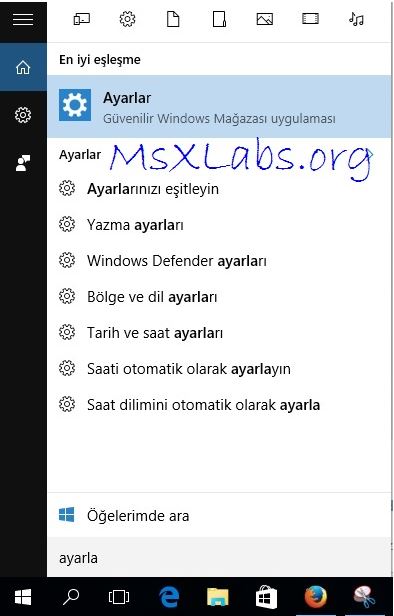 2. Adım:
2. Adım: Açılan ekranda,
"Güncelleştirme ve Güvenlik" ayarına giriş yapın.
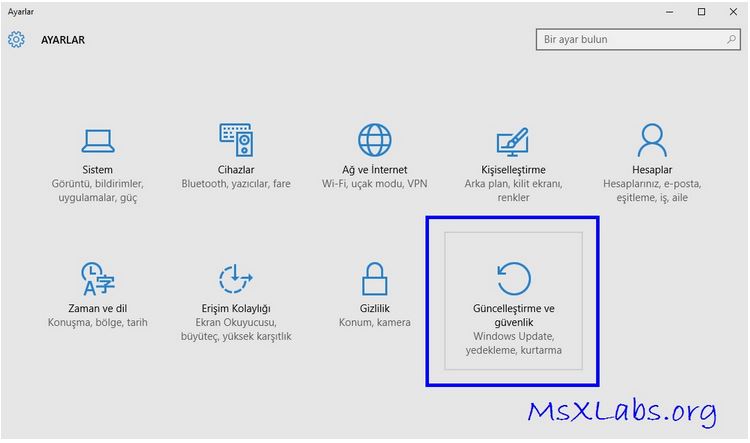 3. Adım:
3. Adım: Açılan ekranda
"Kurtarma" ayarını seçin ve
Bu Bilgisayarı Sıfırla kısmındaki "Başlayın" düğmesine basın.
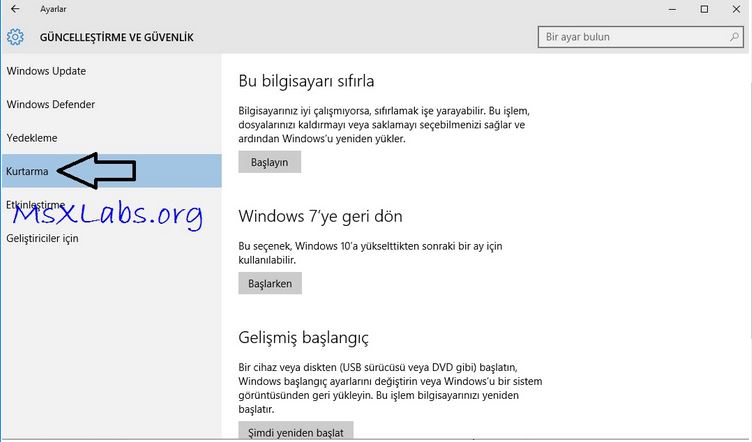 4. Adım:
4. Adım: Yeni gelen ekranda iki seçenek var.
 1. seçenek: Dosyalarımı Sakla
1. seçenek: Dosyalarımı Sakla
Eğer bunu seçerseniz sadece Windows 10 'un çalışması için gerekli dosyalar yeniden yüklenecektir. Bu işlem sadece işletim sistemi hatalarını onaracaktır. Herhangi bir silme işlemi yapılmayacağı için, eğer virüs felan varsa onlar da silinmezler. Dolayısı ile bu seçenek gerçek bir Format seçeneği değildir.
2. seçenek: Herşeyi kaldır (Bu seçeneği kullanmadan önce sizin için gerekli olan bütün yedeklerinizi almanız gerekebilir.)
Bu işlem seçildiğinde ekrana iki seçenek gelecek
 Yalnızca dosyalarımı kaldır:
Yalnızca dosyalarımı kaldır: Hızlı bir format atılmak isteniyorsa bu seçenek kullanılabilir.
Dosyaları kaldır ve sürücüyü temizle: Bu işlem seçildiğinde ekrana sürücülerin listesi (C:, D:, E:) gelecektir.
İsterseniz tüm sürücüleri seçebilirsiniz. Tüm sürücüler biçimlendirilir ve yeni Windows 10 kurulur.
Ya da sadece Windows yüklü olan sürücüyü seçebilirsiniz.Sadece Windows 10 'un yüklü olduğu sürücü (Muhtemelen C: bölümü) komple silinir, biçimlendirilir ve üstüne yeniden sıfır Windows 10 işletim sistemi kurulur.
Gerekli seçimleri yaptıktan sonra 15 ile 40 dk arasında Windows 10 bilgisayarınıza otomatik olarak kurulacaktır. Kurulum bittikten sonra ekrana birkaç ayar penceresi geliyor. Ayarlara dokunmadan sağ alt köşeden "İleri" diyerek bu ekranları geçebilirsiniz. Çünkü bu bölümde yapılması gereken önemli bir ayar bulunmamaktadır.